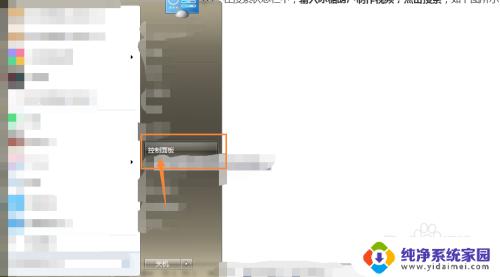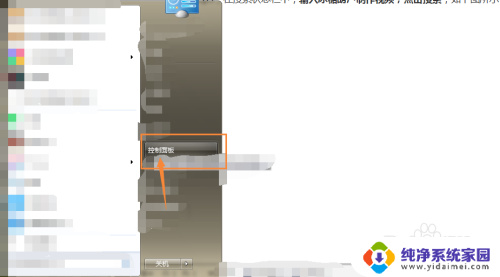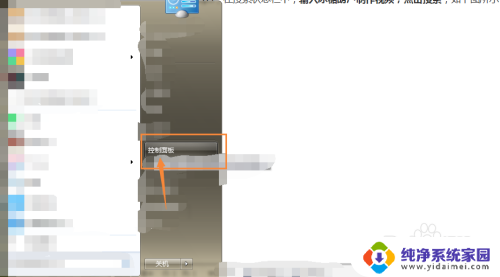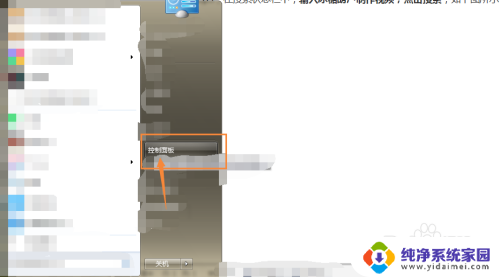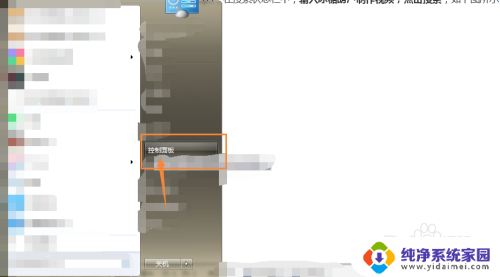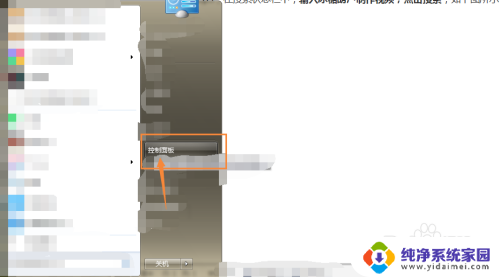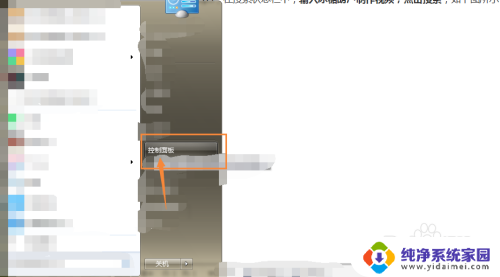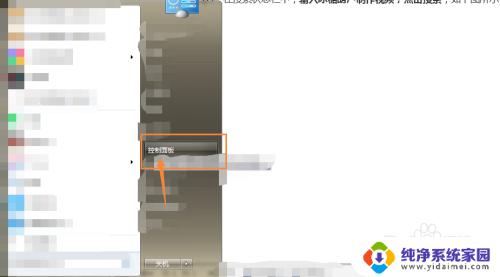笔记本电脑怎么无线连接投影仪 无线投屏笔记本电脑到投影仪教程
更新时间:2024-06-26 16:41:22作者:jiang
在现代化的办公环境中,无线连接投影仪已经成为了一种常见的需求,通过无线投屏,笔记本电脑可以更方便地与投影仪进行连接,实现无线投影的效果。对于不熟悉操作的人来说,可能会觉得这个过程有些复杂,但实际上只需简单几步,就能轻松实现笔记本电脑到投影仪的无线连接。接下来我们将详细介绍如何进行操作。
方法如下:
1.step1,打开电脑上的控制面板,如下图所示:
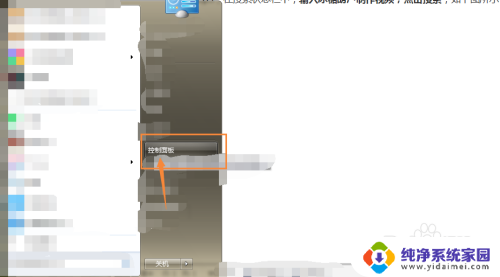
2.step2,点击页面上的硬件和声音。如下图所示:
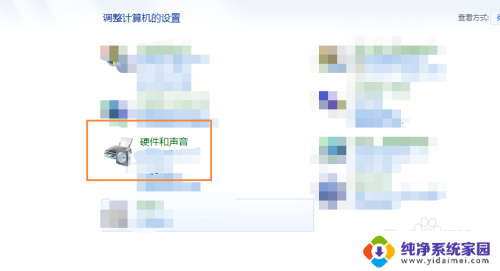
3.step3,点击显示下的连接到投影仪。如下图所示:
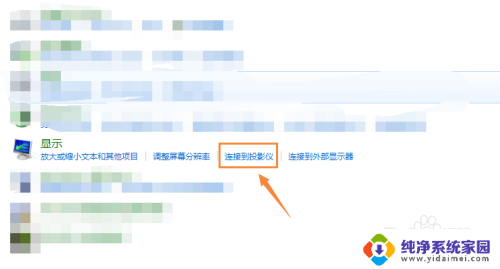
4.step4,配对连接后。点击下一步即可,如下图所示:
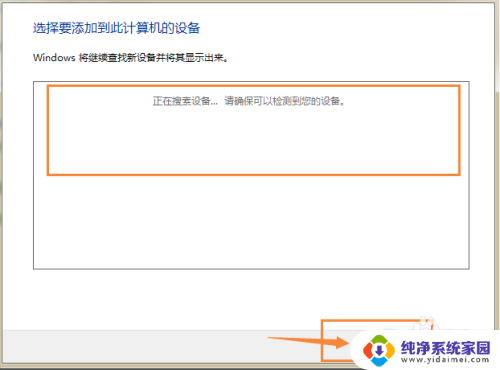
以上就是笔记本电脑如何无线连接投影仪的全部内容,如果你也遇到同样的情况,请参照小编的方法进行处理,希望这些方法能对大家有所帮助。